
Зміст
Якщо ви збільшите ігрову ефективність на BlueStacks 4, це дозволить вам плавно запускати ваші улюблені ігри для Android. Вам доведеться виділити більше ресурсів для цього програмного забезпечення, таких як використання дискретного графічного процесора, а також виділення більшої кількості ядер процесора та оперативної пам'яті для цього.
Bluestacks 4 - це остання версія програмного забезпечення, яка дозволяє на нашому комп’ютері Windows 10 запускати програми Android. Здебільшого він використовується для відтворення ігор Android на ПК, оскільки використання клавіатури та миші ще більше покращить ігровий досвід. Він безкоштовний у користуванні та був завантажений понад 210 мільйонів разів.
Покращення ігрової продуктивності BlueStacks 4 у Windows 10
Якщо BlueStacks 4 не працює нормально на вашому комп’ютері, існує кілька рішень, якими ви можете це виправити. Ось ’що вам потрібно зробити.
Що робити спочатку:
- Перезавантажте комп'ютер, а потім перевірте, чи проблема все ще не виникає.
Спосіб 1. Виділіть більше ядер процесора та оперативної пам’яті для Bluestacks 4 для поліпшення ігрової продуктивності
Дозвіл цьому програмному забезпеченню використовувати більше ядер вашого процесора значно покращить його продуктивність.
Спочатку слід переконатися, що на вашому комп’ютері ввімкнена віртуалізація.
- Клацніть на кнопку Пуск
- Клацніть на Диспетчер завдань.
- Клацніть на вкладку Performance.
- Клацніть на CPU, знайдений на лівій панелі.
- Переконайтеся, що віртуалізацію ввімкнено.
Переконавшись, що віртуалізацію ввімкнено, виконайте ці кроки.
Потрібний час: 5 хвилин.
Нехай BlueStacks отримує доступ до більшої кількості ядер процесора та оперативної пам'яті
- Відкрийте BlueStacks 4.
Ви можете зробити це, натиснувши на нього зі списку програм «Пуск».
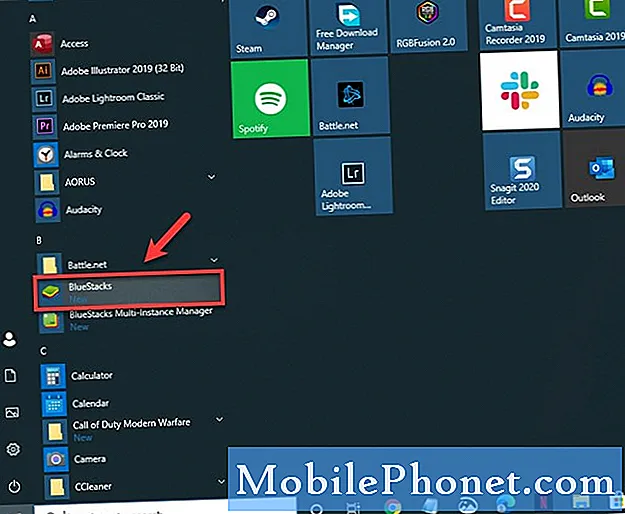
- Натисніть кнопку Меню.
Це три горизонтальні лінії у верхній правій частині програми.
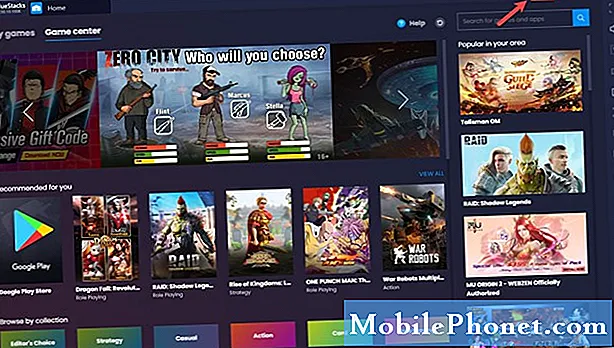
- Клацніть Налаштування.
Це перша ікона у формі шестерні.
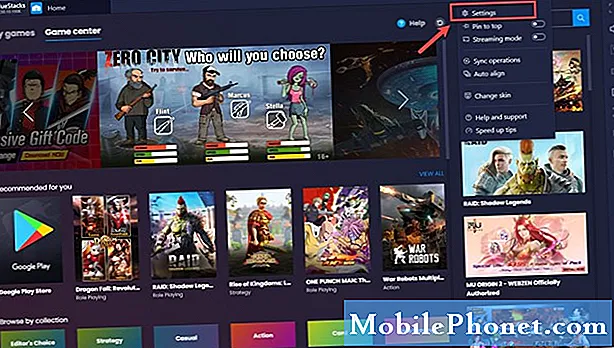
- Клацніть на Engine.
Це можна знайти на лівій панелі.
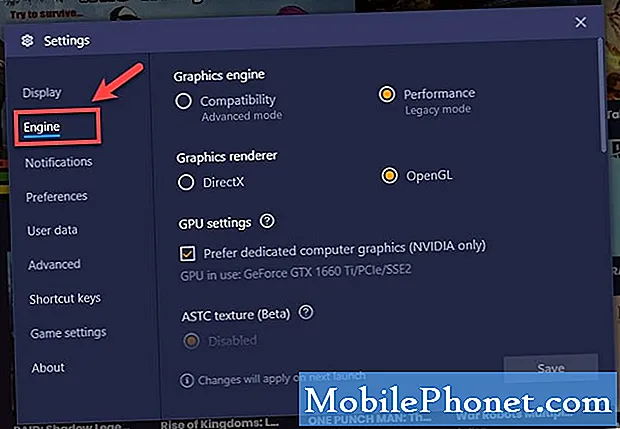
- Виберіть максимальне значення для процесора та оперативної пам'яті.
Це можна знайти в розділі "Продуктивність".
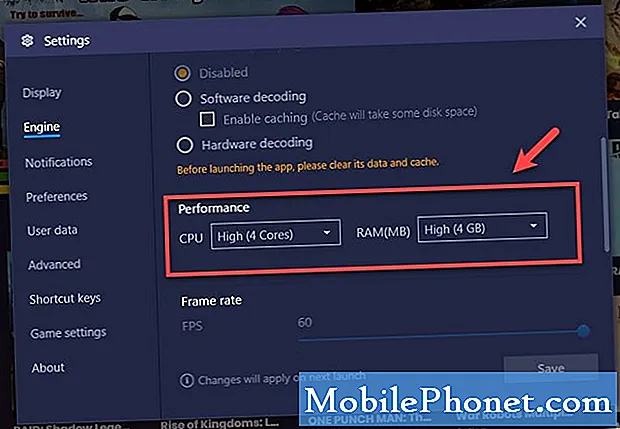
- Натисніть Зберегти, а потім перезапустіть Bluestacks.
Це збереже внесені вами зміни.
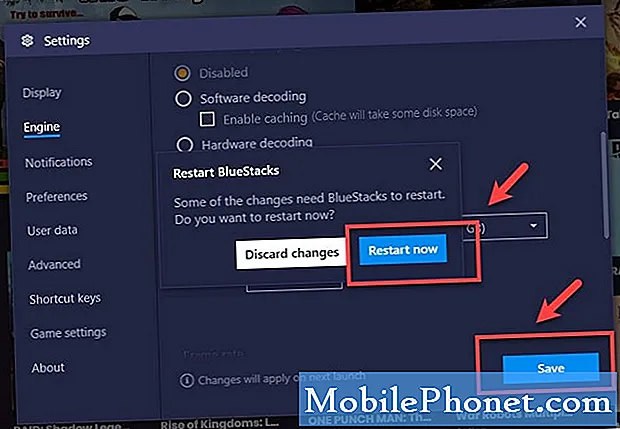
Спосіб 2: Використовуйте дискретний графічний процесор вашого комп’ютера
Якщо ваш ПК має вбудований та дискретний графічний процесор, то вам слід змусити BlueStacks використовувати дискретний графічний процесор, оскільки це потужний серед них.
- Відкрийте BlueStacks 4.
- Натисніть кнопку Меню.
- Клацніть Налаштування.
- Клацніть на Engine.
- Поставте прапорець біля опції «Віддати перевагу виділеній комп’ютерній графіці (лише NVIDIA)» у розділі Налаштування графічного процесора.
Після виконання перелічених вище кроків ви успішно підвищите ігрову продуктивність на BlueStacks 4.
Відвідайте наш канал TheDroidGuy Youtube, щоб отримати додаткові відео про усунення несправностей.
Читайте також:
- Швидке виправлення ігор, відсутніх у бібліотеці Epic Games Launcher


